Підпишіться на Padlet
Зареєструвати обліковий запис Padlet дуже просто! Обліковий запис дозволяє вам входити з будь-якого пристрою на padlet.com або за допомогою нашого мобільного додатку для iOS/Android, щоб створювати красиві дошки та брати участь у падлетах, для доступу до яких потрібен обліковий запис. Виконайте кроки для вашої платформи нижче:
Інтернет
- Відвідайте padlet.com
- Натисніть кнопку " Зареєструватися ".
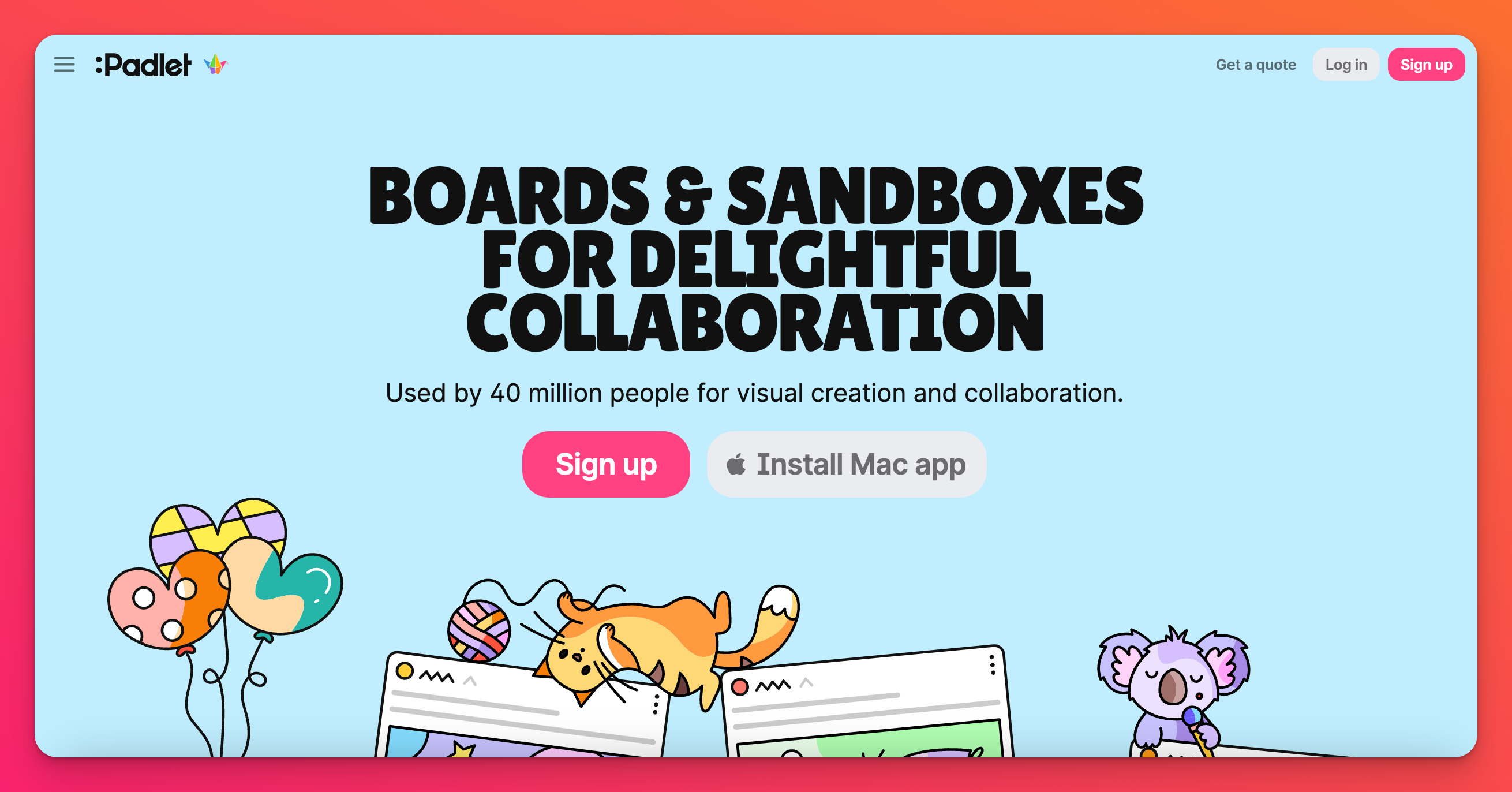
- На наступному екрані вам буде запропоновано ввести адресу електронної пошти та створити пароль. Ви також можете зареєструватися за допомогою Google, Microsoft або Apple ID.
Пароль повинен містити щонайменше 8 символів, але, будь ласка, не використовуйте 12345678.
Якщо ви реєструєтесь за допомогою адреси електронної пошти (а не через Google/Microsoft/Apple ID), вам потрібно буде підтвердити свою електронну пошту. Ви маєте отримати лист із 6-значним кодом підтвердження, який потрібно буде ввести перед реєстрацією.
Якщо ви не отримали код протягом декількох хвилин, перевірте папки "Спам", "Небажана пошта" та "Рекламні пропозиції".
Якщо ви не отримали код протягом декількох хвилин, перевірте папки "Спам", "Небажана пошта" та "Рекламні пропозиції".
- Оберіть тарифний план, який вам підходить. Ви можете почати з безкоштовного тарифного плану, а пізніше перейти на новий.
- Все готово! Натисніть кнопку " Почали " і почніть створювати свій перший пейджер. Перегляньте цю статтю, щоб почати.
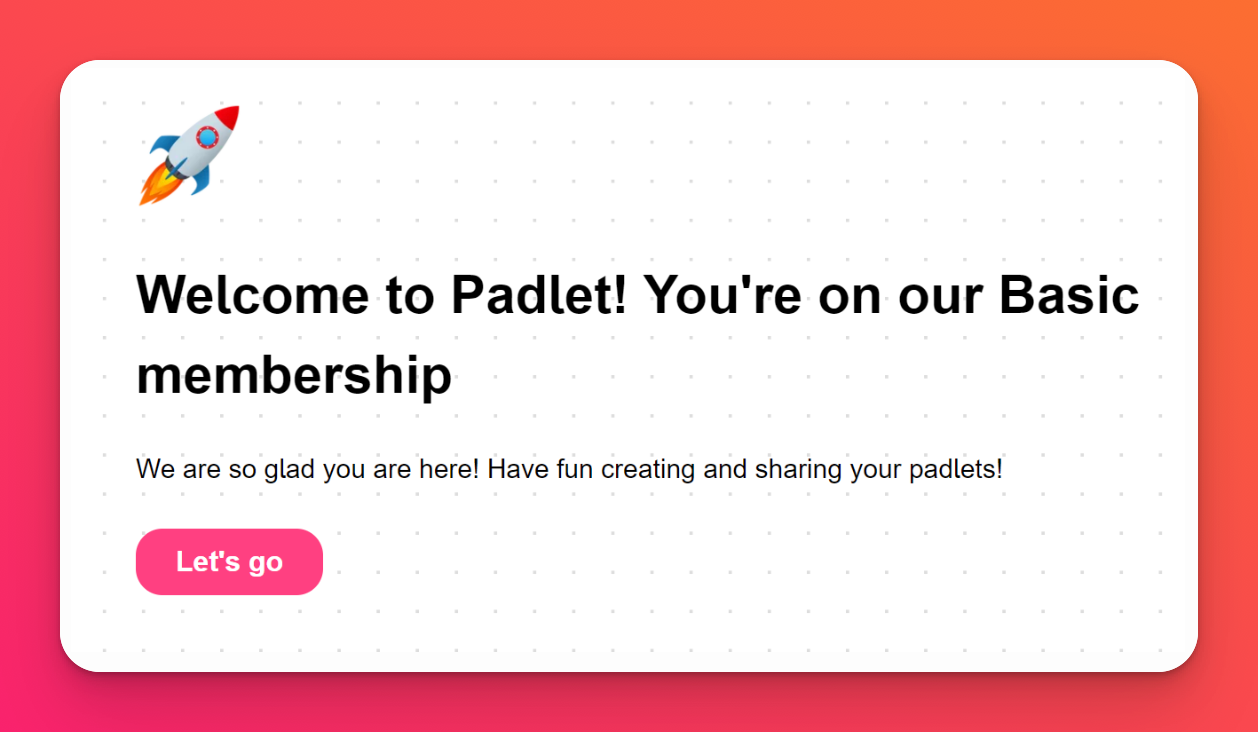
Мобільний додаток
- Завантажте додаток для Android або iOS. Ви можете зайти в магазин додатків і знайти Padlet. Просто шукайте кран!
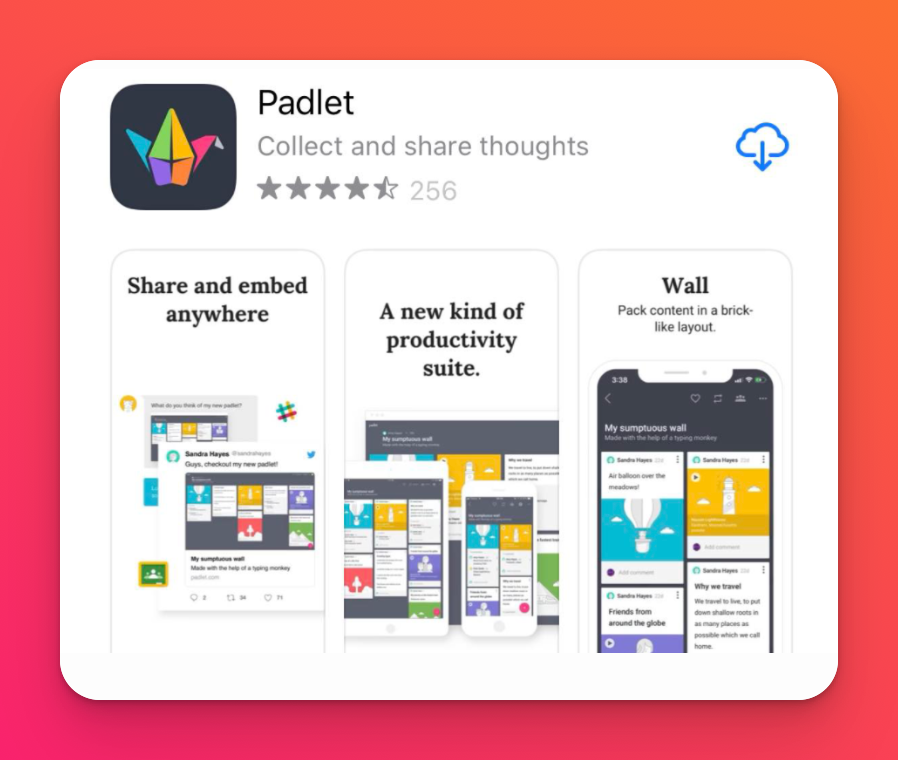
- Створіть обліковий запис, виконавши наведені вище кроки, вказавши адресу електронної пошти та створивши пароль.
- Нарешті, виберіть тарифний план, з якого ви хочете почати. Цілком достатньо обрати план Basic/Neon (безкоштовний). Ви завжди зможете оновити його пізніше, коли зрозумієте, наскільки це круто!
Вуаля! Ваш обліковий запис Padlet готовий! Перегляньте цю сторінку, щоб дізнатися більше про створення пейджів.
Поширені запитання
Що робити, якщо Padlet повідомляє, що моя електронна адреса зайнята?
Це означає, що адреса електронної пошти, яку ви ввели, вже зареєстрована в обліковому записі Padlet. Виберіть іншу адресу електронної пошти, щоб створити новий обліковий запис.

